PL2303驱动安装说明(win8)
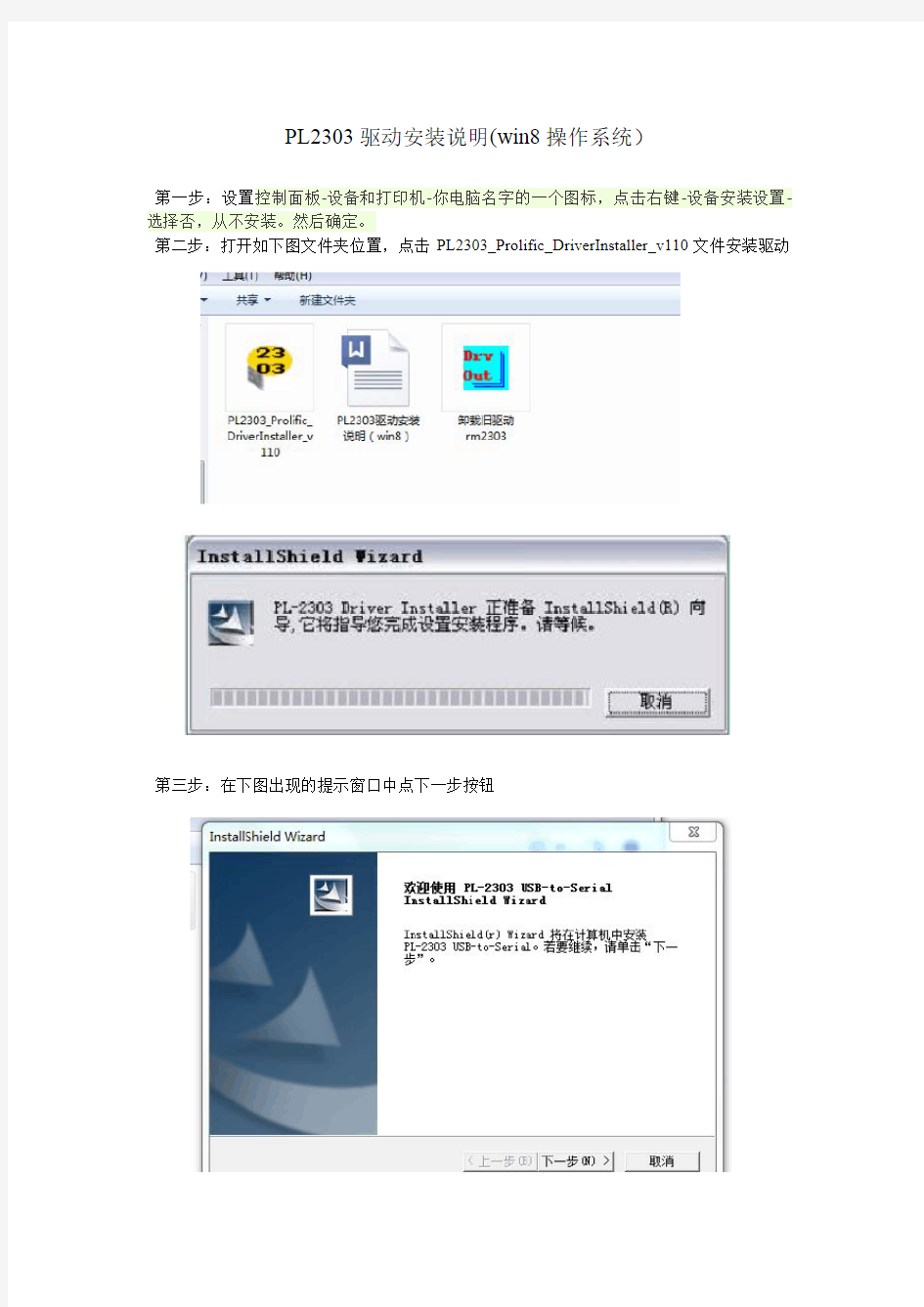
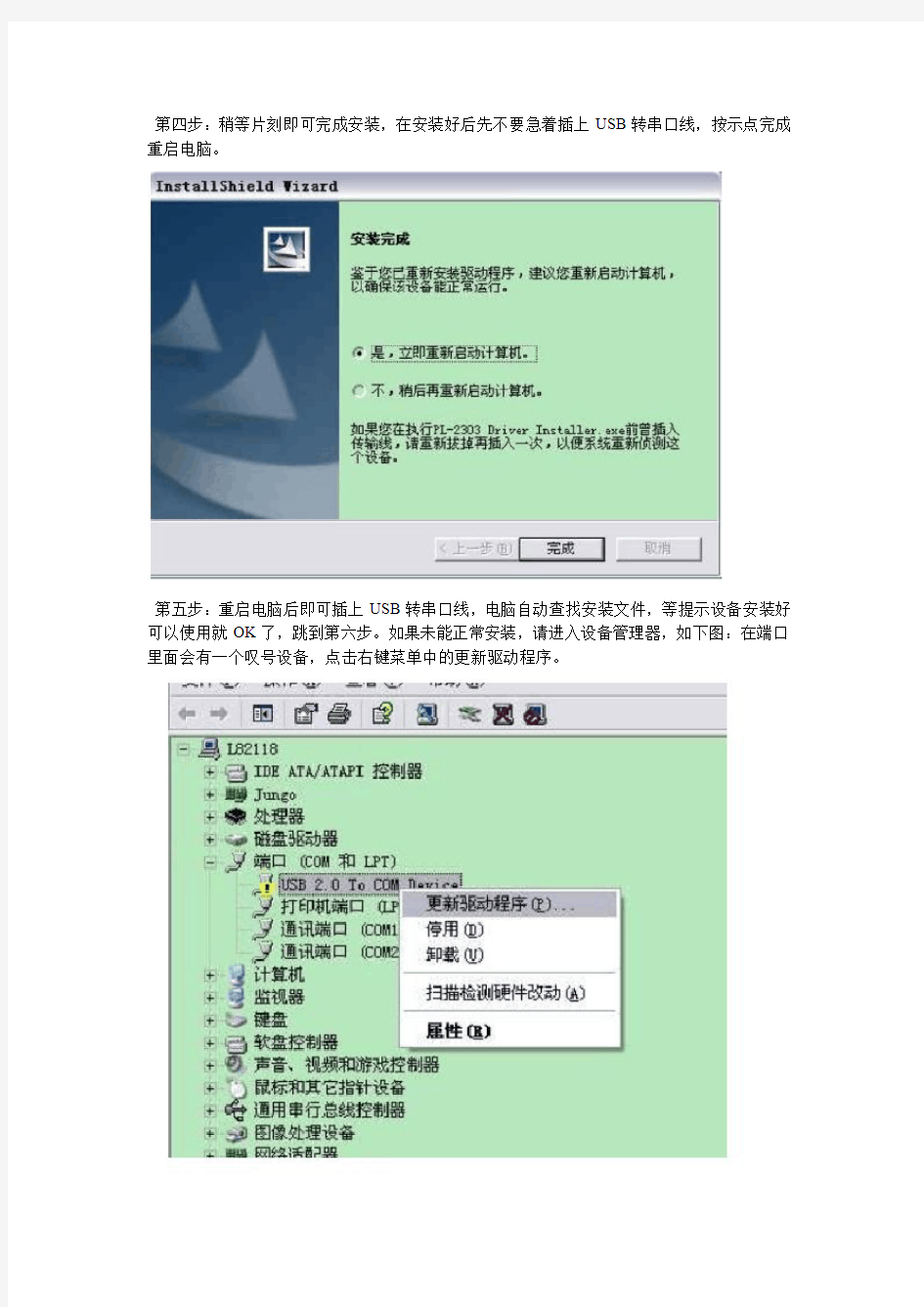
PL2303驱动安装说明(win8操作系统)
第一步:设置控制面板-设备和打印机-你电脑名字的一个图标,点击右键-设备安装设置-选择否,从不安装。然后确定。
第二步:打开如下图文件夹位置,点击PL2303_Prolific_DriverInstaller_v110文件安装驱动
第三步:在下图出现的提示窗口中点下一步按钮
第四步:稍等片刻即可完成安装,在安装好后先不要急着插上USB转串口线,按示点完成重启电脑。
第五步:重启电脑后即可插上USB转串口线,电脑自动查找安装文件,等提示设备安装好可以使用就OK了,跳到第六步。如果未能正常安装,请进入设备管理器,如下图:在端口里面会有一个叹号设备,点击右键菜单中的更新驱动程序。
第六步:选择手动检查并安装驱动程序,再浏览选择驱动程序的正确路径,点下一步即可完成安装。
第七步:最后一步,进入设备管理器找到端口项,把前面的+号点开如下图:
图中显示的USB转串口线的端口号为COM7,此端口号是作者电脑系统自动分配的,不是每台电脑都一样,如果端口号大于7的将其改为7一下,并记住端口。
在使用到此串口线的软件中,务必按此端口号来选择,如STC-ISP下载软件、串口调试软件等。
烧写工具DNW用
烧写工具DNW用
————————————————————————————————作者:————————————————————————————————日期:
DNW 工具的使用 1. 实验目的 掌握DNW 工具的安装和使用 了解嵌入式系统开发中程序下载的基本方法 2. 实验设备 硬件:PC 机,SinoSys-EA2440a 实验平台 软件:DNW 驱动程序 3. 实验原理 嵌入式软件开发完成后,最终通过交叉编译,在目标系统上运行。运行的方式一般包括ROM 运行和RAM 运行两种。这就需要使用方便的工具来使用这些功能。 在SinoSys-EA2440a 中,通过实验3 介绍的方法,已经通过JTAG 将一个功能比较完备的Boot Loader 烧写到Nor-Flash 中。在这段代码里驱动了SinoSys-EA2440a 的串口和USB 口,并实现了USB 读写内存及Flash 的烧写功能。这就需要我们有一个方便的工具实现串口及USB 口的操作,而DNW 工具软件正符合我们的要求。 在PC 上安装DNW 工具需要先安装驱动程序,本实验主要介绍DNW 工具驱动的安装及如何使用DNW 工具配合Boot Loader 来实现内存读写和Flash 的烧写功能。总体来说,DNW 就是一个串口加USB 的终端工具。 4. 实验步骤 步骤1:连接硬件 打开SinoSys-EA2440a 包装,取出电源线将SinoSys-EA2440a 与电源相连。取 出USB 线将SinoSys-EA2440a 和PC 机USB 口相连,取出串口线将SinoSys-EA2440a 和PC 机的串口相连。 步骤 2:安装驱动程序 将光盘里目录DNW 驱动程序的内容拷贝到用户PC 机上,然后去除拷贝好的全部文件的只读属性。记住这点很重要,否则DNW 不能正常工作。 将SinoSys-EA2440a 设置为从Nor-Flash 启动,打开EA2440a 电源开关。 如果是第一次使用DNW 工具的话,将会发现PC 机会有一个USB 设备被发现,下面开始添加驱动。选择从列表安装,点击下一步。如下图。 图 1 安装硬件向导1
蓝牙4.0的驱动安装和产品使用说明
4.0蓝牙的驱动安装和产品使用说明 您好!欢迎您使用本产品!让我们一起尽情享受蓝牙的无线快乐吧! 首先让我们先大概了解一下本产品的特色: 1.CSR V4.0蓝牙适配器采用了CSR(Cambridge Silicon Radio)公司的最新的8510芯片。 2.支持Bluetooth High Speed v 3.0与low energy v 4.0,并 完全向下兼容v1.1/v1.2/v2.0/v2.1的蓝牙设备; 3.CSR蓝牙 4.0芯片通过被称为Wideband Speech的技术进 行音频编码解码,并进一步消除背景噪声和干扰,使无线音频的传输质量大幅提升,A2DP蓝牙立体声音频传输的音效极佳,可以媲美有线音频传输的音质; 4.蓝牙4.0技术拥有极低的运行和待机功耗,同时拥有跨厂商互 操作性,3毫秒低延迟,AES-128加密,无线覆盖范围增强; 5.是蓝牙3.0的升级增强版本,与3.0版本相比最大的不同就是低 功耗。
一:驱动部分 本产品是支持免驱,即插即用的。免驱的蓝牙适配器:意思并不是指不要驱动,而是微软公司自己在操作系统里集成了蓝牙驱动,当蓝牙适配器插上电脑后系统会自动安装微软的蓝牙驱动。但是经我们测试,目前微软自己的蓝牙驱动仅仅能支持蓝牙键鼠协议,部分手机的蓝牙文件传输和蓝牙串口等,并不能支持蓝牙音频功能。如果仅仅用免驱的适配器来连接蓝牙键盘或者鼠标,的确可以不用再额外安装驱动,直接插上去就可以连接、使用,但是如果需要与蓝牙耳机连接或者想体验更多的蓝牙应用,那么必须安装我们光盘内的驱动。 本驱动是简体中文版本 Windows XP_32位/Windows vista_32位/Windows7_32位/Windows8_32位操作系统,请打开“千月_32位”文件夹,双击setup 文件,即可开始千月蓝牙软件与驱动程序的安装。 Windows XP_64位/Windows vista_64位/Windows7_64位/Windows8_64位操作系统,请打开“千月_64位”文件夹,双击setup 文件,即可开始千月蓝牙软件与驱动程序的安装。 经测试,本驱动使用简单,性能稳定,为不影响您的正常使用,请安装完成后设置为不要再在线升级,具体操作请参考下图:
Windows_Linux_UNIX系统下查看FC HBA卡信息的方法
几种系统下查看FC HBA卡信息的方法 在配置磁盘阵列或虚拟磁带库时,往往会以FC接口与主机对接,那么就涉及FC HBA卡的查看,本文就这个问题进行了总结与整理。 一、Windows 系统 在Windows系统中,可以使用FC HBA卡厂家提供的管理软件查看光纤适配器的WWN号码,具体如下: Qlogic:SANsurfer Emulex:HBAnyware 二、SuSE Linux 9 查看 /proc/scsi/qla2xxx/* ,并以 adapter-port 为关键字过滤即可查看FC HBA卡的WWN信息: # cat /proc/scsi/qla2xxx/* | grep adapter-port scsi-qla0-adapter-port=21000018822c8a2c; scsi-qla1-adapter-port=21000018822c8a2d; 三、SuSE Linux 10 查看 /sys/class/fc_host/host*/port_name 文件的内容即可看到对应FC HBA 卡的WWN信息: # cat /sys/class/fc_host/host*/port_name 0x210000e08b907955 0x210000e08b902856 四、RedHat Linux AS4 # grep scsi /proc/scsi/qla2xxx/3 Number of reqs in pending_q= 0, retry_q= 0, done_q= 0, scsi_retry_q= 0 scsi-qla0-adapter-node=20000018822d7834; scsi-qla0-adapter-port=21000018822d7834; scsi-qla0-target-0=202900a0b8423858; scsi-qla0-port-0=200800a0b8423858:202900a0b8423858:0000e8:1; 五、RedHat Linux AS5 # cat /sys/class/fc_host/hostx/port_name 六、Solaris 10 提供了fcinfo命令,可以使用 fcinfo hba-port 查看FC HBA的WWN信息: # fcinfo hba-port 查看光纤卡端口的路径及连接状态: # luxadm -e port 查看端口的WWN:
未能成功安装设备驱动程序 MTP USB设备安装失败的解决办法
MTP USB设备安装失败未能成功安装设备驱动程序 终极解决方法 环境介绍:电脑系统win7(32位)已安装摩托罗拉手机驱动版本(其他版本应该也行,不行的话去摩托罗拉官网下载最新驱动) 手机型号:摩托罗拉defy mb525(系统) 备注:其他电脑操作系统和不同型号手机可参考此方法,找到相应设置项即可。 问题简介: 1.当我们把手机连接至电脑,把模式调制成“摩托罗拉手机门户”时,出现下列情况 2.过一会之后便会弹出提示说:未能成功安装设备驱动程序
3.单击查看详情便弹出窗口如下图所示: 4.此时桌面右下角图标出现黄色三角号,如图所示: 5.于是我们就开始不淡定了,怎么看怎么别扭、抓狂、按耐不住。下面介绍问题解决方案 解决方法: 1.我的电脑——右键单击——管理——设别管理器,之后会看到如图所示:在便携设备下有黄色三角号提示,即是我们纠结的MTP USB设备安装不成功的展示。
2.对手机进行设置(这是关键步骤),(备注:以MIUI手机操作系统为例,其他手机操作系统需将USB绑定服务开启即可)。选择设置——系统——共享手机网络——USB绑定,将该选项设置为“开”,这是你会发现如图所示变化,在设备管理器面板中没有了便携设备选项及黄色三角号提醒,如图所示:(但桌面右下角的黄色三角警示还在)
3.在完成以上步骤后,用手机打开WIFI并登录无线WLAN,手机打开网页检验连接是否正常,若正常则如下图所示,黄色三角号警示消失,问题解决;若以上步骤没有解决问题,请先连接WIFI并登录WLAN之后,再按步骤操作。 4.完成以上步骤并解决问题后,选择电脑桌面网络——右键单击——属性,如下图所示:此时不仅手机能上网,而且电脑也能正常连接网络,正常上网。(我的体验是连接数据不稳定,时不时的要手机重新登陆WIFI,才有数据传输,可能是高校WLAN的问题,在家网速快的可以尝试一下) 5.通过这个问题的解决,我才知道原来MTP USB设备安装失败,未能成功安装设备驱 动程序的原因是我们手机里面没有启用该设备服务。今天才知道MTP USB设备是与手 机里的共享手机网络中“USB绑定”服务相关联的,是电脑用来使用手机WIFI网络连 接进行上网的工具。
linux驱动环境配置
首先我的操作系统是Ubuntu 问题一: https://www.360docs.net/doc/b12079460.html,/Linux/2011-11/47481.htm 问题二: 我用得是USB 转串口,sudo minicom -s 把/dev/tty8/ttyUSB0改成/dev/ttyUSB0后save as dfl,直接输入minicom后 显示minicom:cannot open /dev/tty8/ttyUSB0: 不是一个目录 sudo vim /etc/minirc.dfl后把/dev/tty8/ttyUSB0改成/dev/ttyUSB0后:wq,出现同样的提示。 我怀疑是没有修改成功,再次sudo vim /etc/minirc.dfl 查看的确修改过来了,用ls -l 查看minirc.dfl 对于root是可读写的。 就是很郁闷为什么会出现这样的问题!? https://www.360docs.net/doc/b12079460.html,/viewtopic.php?p=891039 问题三: 错误信息已经很清楚的告诉你【404 Not Found】,意思是在这个“us”的【源】上找不到你需要下载的软件。 解决办法很简单,更换另一个源就行了。一般建议是使用国内的源。 更新管理器(update-manager),打开后按底下的“设置”->“ubuntu软件”->“下载自” 在“下载自”那里点“其他站点”,里面选一个源就是了。一般选中国的源。 或者新立得(synaptic),打开后点菜单“设置”->“软件库”,然后是同样的设置。 或者是直接打开在命令行上打开:software-properties-gtk 或者直接编辑/etc/apt/sources.list,输入新的源。 问题四: 在Ubuntu 系统中有两种设置环境变量PATH 的方法。第一种适用于为单一用户设置PA TH,第二种是为全局设置PATH。第三种方法适合于暂时修改,重新登录后失效 第一种方法: 在用户主目录下有一个.bashrc 文件,可以在此文件中加入PATH 的设置如下: export PA TH=”$PA TH:/your path1/:/your path2/…..” 注意:每一个path 之间要用“:“分隔。 注销重启X 就可以了。 第二种方法: 在/etc/profile中增加。 PATH="$PATH:/home/zhengb66/bin" export PA TH
操作系统安装未知设备驱动的安装方法
未知设备驱动的安装方法 (内容收集整理自网络,特此) 设备管理器中却还是有不明装置,请问要如何找到这个装置的驱动程序? 1、在设备管理器对此不明装置点鼠标右键>内容(Properties) 2、点选详细数据(Details) >硬件标识符(Hardware Ids)
3、可以看到值(Value)出现一串夹杂英文、数字的值,代表的意思如以下表格 DEV=Device装置 4、利用VEN/DEV or VID/PID后面的数值,至以下网页查询相关信息 PCI Express装置:https://www.360docs.net/doc/b12079460.html,/ ,进入网页后可看到输入VEN/DEV的字段(该网站已经无效,请访问:http://pci-ids.ucw.cz/read/PC/) USB装置:https://www.360docs.net/doc/b12079460.html,/usb.ids ,进入网页后,可看到文本文件,可使用使用Ctrl+F查询VID,再比对PID即可
5、以步骤3的图片(PCI Express装置)为例: l 得到的值为PCI\VEN_8086&DEV_0102&SUBSYS_844D1043&REV_09,此为PCI Express 装置,所以我们进入https://www.360docs.net/doc/b12079460.html,/ l 在Vendor Search输入8086得到以下结果 l 点选0x8086 Intel Corporation会展开此vendor所有的Device l 此时按Ctrl+F查询DEV:0102,就可以找到此装置为Intel HD Graphics 2000,再去下载相关驱动程序来安装就可以了 6、再以步骤3的图片(USB装置)为例: l 得到的值为USB\Vid_0b05&Pid_1731&Rev_0001,此为USB装置,所以我们进入https://www.360docs.net/doc/b12079460.html,/usb.ids l 按Ctrl+F查询VID:0b05,可得此装置为ASUSTek的装置
烧写工具DNW的使用
DNW 工具的使用 1. 实验目的 掌握DNW 工具的安装和使用 了解嵌入式系统开发中程序下载的基本方法 2. 实验设备 硬件:PC 机,SinoSys-EA2440a 实验平台 软件:DNW 驱动程序 3. 实验原理 嵌入式软件开发完成后,最终通过交叉编译,在目标系统上运行。运行的方式一般包括ROM 运行和RAM 运行两种。这就需要使用方便的工具来使用这些功能。 在SinoSys-EA2440a 中,通过实验3 介绍的方法,已经通过JTAG 将一个功能比较完备的Boot Loader 烧写到Nor-Flash 中。在这段代码里驱动了SinoSys-EA2440a 的串口和USB 口,并实现了USB 读写内存及Flash 的烧写功能。这就需要我们有一个方便的工具实现串口及USB 口的操作,而DNW 工具软件正符合我们的要求。 在PC 上安装DNW 工具需要先安装驱动程序,本实验主要介绍DNW 工具驱动的安装及如何使用DNW 工具配合Boot Loader 来实现内存读写和Flash 的烧写功能。总体来说,DNW 就是一个串口加USB 的终端工具。 4. 实验步骤 步骤1:连接硬件 打开SinoSys-EA2440a 包装,取出电源线将SinoSys-EA2440a 与电源相连。取 出USB 线将SinoSys-EA2440a 和PC 机USB 口相连,取出串口线将SinoSys-EA2440a 和PC 机的串口相连。 步骤 2:安装驱动程序 将光盘里目录DNW 驱动程序的内容拷贝到用户PC 机上,然后去除拷贝好的全部文件的只读属性。记住这点很重要,否则DNW 不能正常工作。 将SinoSys-EA2440a 设置为从Nor-Flash 启动,打开EA2440a 电源开关。 如果是第一次使用DNW 工具的话,将会发现PC 机会有一个USB 设备被发现,下面开始添加驱动。选择从列表安装,点击下一步。如下图。 图 1 安装硬件向导1
软件、驱动安装方法.
2.1 Quartus II 软件的安装 TD-EDA 实验系统使用Quartus II 集成开发环境Quartus II 4.2 版本,为了使Quartus II 软件 的性能达到最佳,建议计算机的最低配置如下: (1) 奔腾II 400MHz、512MB 以上系统内存; (2) 大于1G 的安装Quartus II 软件所需的最小硬盘空间; (3) Microsoft Windows NT4.0(Service Pack 4 以上)、Windows2000 或Windows XP 操作系统。 注意:Quartus II 软件不支持Windows98 操作系统。 (4) 用于ByteBlaster II 或ByteBlaster MV 下载电缆的并行口(LPT 口); (5) Microsoft IE5.0 以上浏览器; (6) TCP/IP 网络协议; (7) 网卡一块。 注意:Quartus II 软件必须在安装有网卡的PC 上使用。 用户在确保计算机满足上述配置后就可以安装Quartus II 软件,下面简单介绍Quartus II 4.2 版软件的安装过程: 1. 将Quartus II 设计软件的光盘放入计算机的光驱,从资源管理器进入光盘驱动器,双击Quartus II 目录下的install.exe 文件,出现如图2-1-1 所示的Quartus II 安装界面。 图2-1-1 Quartus II 安装界面 2. 点击”Install Quartus II and Related Software”按钮进入如图2-1-2 所示的安装Quartus II 软
Ubuntu 下DNW安装方法
Ubuntu 下DNW安装方法 胡泽滨 1.首先解压缩文件: # tar jxvf dnw4linux.tar.bz2 目录如下: 其中secbulk.c是PC端USB驱动, dnw.c是写入工具 可以看到解压后的文件夹dnw4linux , 文件夹下有两个文件app driver 2 .下面开始编译dnw工具 # cd app # make (编译完成,会看到dnw可执行文件) 3. 将文件copy到/usr/local/bin目录 # sudo cp dnw /usr/local/bin (这样就可以在shell下面直接使用dnw命令了)
2 编译并加载secbulk.c内核模块 $cd driver $make 编译成功后在当前目录下可以看到secbulk.ko 4.加载模块到Linux内核: # sudo insmod ./secbulk.ko (注意要在root权限下) # dmesg (查看是否加载成功) secbulk:secbulk loaded usbcore: registered new interface driver secbulk (看到这样两行就说明成功了) 开机的时候不会自动加载.ko文件,这样每次都要先加载才可以使用,此时将其加入开机脚本,使其得到自动加载,编辑/etc/init.d/rc.local 在最后加上insmod /所在路径/secbulk.ko。
使用方法如下: 1.在minicom下,从Nor Flash启动TQ2440,选择1功能:minicom的输出信息 Enter your selection: 1 USB host is connected. Waiting a download. 2.此时,打开另一个终端: # sudo dnw gboot.bin file name : gboot.bin file size : 2012 bytes Writing data... 100 2022 bytes OK 重启ARM,NANDFLASH启动是不是程序已经下载进去啊。 注意: 若出现Can not open /dev/secbulk1 : # vi /dnw4linux/app/dnw.c 将const char* dev = "/dev/secbulk0"; 一句的secbulk1修改为需要的. 再查看ls /dev/secbulk1
设备驱动程序到底是啥-起啥作用-如何安装-如何检查设备的驱动程序安装正常
设备驱动程序到底是啥,起啥作用,如何安装,如何检查设备的驱动程序安装正常? “Device Driver”,全称为“设备驱动程序”是一种可以使计算机英文名为和设备通信的特殊程驱动是让电脑硬件工作的软件,来自英文driver。序从设备管理器里自己指定安装 如果驱动程序文件里没有Autorun自启动也没有有“Setup.exe”安装可执行文件怎么办?这时我们就要自己指定驱动程序文件,手动安装了。 我们可以从设备管理器中来自己指定驱动程序的位置,然后进行安装。当然这个方法要事先准备好所要安装的驱动程序,该方法还适用于更新新版本的驱动程序。 首先从控制面板进入“系统属性”,然后依次点击“硬件”——“设备管理器”。 如图,网卡是没有安装驱动程序的设备,其前面会有感叹号“!”标示。. 右键点击该设备,然后选择“更新驱动程序”。
接着就会弹出一个“硬件更新向导”,我们既然知道了它是属于什么型号的设备,而且还有它的驱动程序,选择“从列表或指定位置安装”。. 如果驱动程序在光盘或软盘里,在接着在弹出的窗口里把“搜索可移动媒体”勾上就行,如果在硬盘里,则把“在搜索中包括这个位置”前面的复选框勾上,然后点“浏览”。接着找到咱们准备好的驱动程序文件夹,要注意的是很多硬件厂商会把其生产的很多类型的硬件设备驱动都压制在一张盘中,而且还会有不同的操作系统版本,如For Win2K(Win2000)和For WinXP的,要注意选择正确的设备和操作系统版本。点“确定”之后,点击“下一步”就行了。
而且还会有不同的操有时候里面会有多个设备,接着就找到咱们准备好的驱动程序文件夹,的,注意选择正确的设备和操作系统)和For WinXPWin2000For Win2K作系统版本,如(版本。点“确定”之后,点击“下一步”就行了。 Windows 95/98/Me——要查看1401 PCI接口设置,选择开始-设置-控制面 板-系统,打开一个有四个选项卡的窗口;选中设备管理器。在已安装设备树上可以看到1401接口图标。1401节点上加框的号表示存在一个设备:点击 这个符号显示CED 1401接口。 Windows NT 2000/XP——选择开始-设置-控制面板,点击系统图标,可以 查看1401 PCI接口设置。选中硬件选项卡,点击设备管理器按钮,显示硬件设备树。1401接口图标会出现在一个节点上,旁边有一个加框的号,表示这 里存在一个设备。点击这里显示CED 1401 接口图标。
Bootloader编译与下载
Bootloader编译与下载 3.1 实验目的: 完成Bootloader编译与下载。 3.2 实验内容: 参照指导书给出的步骤,一步一步地完成Bootloader编译与下载。 3.3 实验设备: 1)硬件环境(硬件连接方法与Android版本一样) 设备硬件连接方法 必用的设备: 串口线一根,网线一根,USB OTG线缆一根。 UART port0 : 作为监测中使用的端口连接串行线。 Ethernet port : 利用 Ethernet,为了高速传送,连接 LAN 线缆。 USB OTG Cable : 利用 USB,为了更新映像时使用,进行连接。 引导模式开关位于试验箱的右下角 在下载映像文件之前注意设置 引导模式开关设定引导模式 NAND Flash 引导模式 IROM 引导模式 2)软件环境 Linux 开发环境 - VMWare在XP系统安装虚拟机,通过虚拟机加载一个Linux系统开发环境- Linux内核(CD提供ubuntu 8.04版本) 串口监测工具 : minicom 开发工具 : 交叉编译器 (CD提供gcc 4.4.1) 3.4 实验步骤: 操作步骤:
提供CD 中“ubuntu_8.04”目录复制到“D:\”目录中。在这个目录中,双击 “ubuntu8.04_android.vmx”文件,运行 ubuntu 8.04。运行 Ubuntu 8.04 映像前,需要安装VMware Player 或者 WMware Workstation。出版 CD 中提供了 VMware Player (路径 : tools\vmware-player\VMware-player-3.1.2-301548.exe)。 如果双击“ubuntu8.04_android.vmx”文件,如错误!未找到引用源。],运行已安装的 VMware Player 或者 VMware Workstation。这时,按下 Power On this virtual machine 按钮。 如果如下错误!未找到引用源。] 出现对话框,则选择“I moved it”,按下 OK 按钮。 如下错误!未找到引用源。],在 VMware Player 中启动 ubutu 8.04。如果启动结束,会出现登录画面。在用户名字处输入“root”,密码处输入“#hanback!”来登录。
驱动安装说明
驱动安装说明 以win10安装驱动为例,win7、win8安装步骤相同。 第一步:通过附赠的USB数据线使开发板与电脑连接上,数据线务必直接接到电脑自带USB接口上,请勿接在集线器上。 第二步:开发板通过数据线连接至电脑后打开《WIN7_8_10共用驱动》文件夹,鼠标光标指向“CH341SerSetup_5Lg.exe”驱动程序,单击鼠标右键,在弹出菜单中选择“以管理员身份运行” ,下一步 ,继续点下一步
,等待安装完成后点“完成”按键 第二步:查下系统为开发板分配的端口号。 鼠标光标指向“此电脑”或“我的电脑”单击右键,在弹出的菜单中 单击“管理” ,随后弹出的界面中单击“设备管理器”,展开“端口”(此刻开发板必须保持与电脑连接上),如下图:
在正确安装完成驱动后,此时便可在端口列表中查看到系统为开发板分配的端口号。如下图“USB-SERIAL CH340(COM3)”就是系统分配的端口号,在烧写程序的时候需要选择。注意:本次演示中系统分配的端口号为“USB-SERIAL CH340(COM3)”,端口序号是系统随机分配的,用户在安装时可能分配的端口号有所不同,如分配为“USB-SERIAL CH340(COM5)”等,这都属于正常现在,在以后烧录程序中选择对应的端口号即可。 XP系统驱动安装方法: 打开《XP驱动》文件夹,直接双击运行“CH341SER V3.3.EXE”驱动程序,在软件界面中点击“安装”等待安装完成即可。如果安装失败,可以使用win10系统安装步骤去安装。 如果在安装过程中遇到无法解决的异常,您可以联系淘宝旺旺上在线客服为您处理,工作时间周一至周六上午9点整~下午6点整。
Lenovo B460系列驱动安装说明书
P/N: 147003189-1.1中国印刷 Lenovo B460 使用说明书 V1.0 ?Lenovo China 2010 New World. New Thinking.TM https://www.360docs.net/doc/b12079460.html,
为满足中国《电子信息产品污染控制管理办法》(中华人民共和国工业和信息化部第 39 号令) 的相关规定和要求, 联想公司对其所生产及销售的笔记本电脑产品中有毒有害物质, 按部件分类, 声明如下: 温馨提示: 您可以随时访问联想官方网站(https://www.360docs.net/doc/b12079460.html,/)以获得快捷的网络支持服务:点击“服务与支持”,在“驱动及电脑配置查询”栏目中输入您的主机编号,即可查询机器的配置、保修和相应的驱动程序信息; 点击页面左侧的“维修网点查询”并输入您的电话区号,即可查询当地的服务网点信息以便于您送修电脑!谢谢! 第一版(2010年2月)? 版权所有 联想 2010。
第1章认识您的电脑 (1) 正视图 (1) 左视图 (3) 右视图 (4) 前视图 (5) 底视图 (6) 第2章学习基本操作 (8) 初次使用 (8) 使用交流电源适配器和电池 (10) 使用触控板 (12) 使用键盘 (13) 使用外接设备 (15) 特殊键和按钮 (18) 系统状态指示灯 (19) 保护您的电脑 (20) 第 3 章使用因特网 (21) 有线连接 (21) 无线连接 (23) 第 4 章一键拯救系统 (28) 一键拯救系统.................................28附录A 产品特殊声明 (29) “能源之星”型号信息 (29) 环境标志及联想笔记本电脑能耗 声明 (30) 附录B 功能和规格 (31) 索引 (32) 目录 i
电脑维修步骤介绍(doc 10页)(完美版)
§2.1 电脑维修步骤 对电脑进行维修,应遵循如下步骤: 一、了解情况 即在服务前,与用户沟通,了解故障发生前后的情况,进行初步的判断。如果能了解到故障发生前后尽可能详细的情况,将使现场维修效率及判断的准确性得到提高。了解用户的故障与技术标准是否有冲突。电+脑*维+修-知.识_网(w_ww*dnw_xzs*co_m) 向用户了解情况,应借助第二部分中相关的分析判断方法,与用户交流。这样不仅能初步判断故障部位,也对准备相应的维修备件有帮助。电+脑*维+修-知.识_网 (w_ww*dnw_xzs*co_m) 二、复现故障 即在与用户充分沟通的情况下,确认: 1. 用户所报修故障现象是否存在,并对所见现象进行初步的判断,确定下一步的操作; 2. 是否还有其它故障存在。电+脑*维+修-知.识_网(w_ww*dnw_xzs*co_m) 三、判断、维修 即对所见的故障现象进行判断、定位,找出产生故障的原因,并进行修复的过程。在进行判断维修的过程中,应遵循下面一节“维修判断”中所述的原则、方法、注意事项,及第二、三部分所述内容进行操作。电+脑*维+修-知.识_网(w_ww*dnw_xzs*co_m) 四、检验 1. 维修后必须进行检验,确认所复现或发现的故障现象解决,且用户的电脑不存在其它可见的故障。电脑整机正常的标准,参见《联想台式电脑整机检验规范》; 2. 必须按照《XX维修检验确认单》所列内容,进行整机验机,尽可能消除用户未发现的故障,并及时排除之。电+脑*维+修-知.识_网(w_ww*dnw_xzs*co_m) §2.2 电脑维修操作 在维修过程中,下列各条款应引起切实的关注和注意。电+脑*维+修-知.识_网 (w_ww*dnw_xzs*co_m) 一、在进行故障现象复现、维修判断的过程中,应避免故障范围扩大;
如何知道驱动程序已经安装
百度首页 | 百度空间 | 登录 nnffnnnnffnn 空间主页博客相册|个人档案 |好友查看文章 如何知道驱动程序已经安装2007-02-25 23:02Windows 98和Windows Me系统中∶在桌面上,用鼠标右键点击“我的电脑”图标,在弹出的菜单中点“属性”,即打开了“系统属性”窗口。在“系统属性”窗口中点击“设备管理器”选项卡,这时可在窗口中看到电脑中所有设备类型的列表。展开某一种设备类型前面的“+”号,即可看到电脑中该类设备的所有型号。如果你在这个窗口中看到有某设备类型前面有黄色的“?”号,即说明系统当前对该设备不认识还没有安装驱动程序。需要手工安装驱动程序。如果你在这个窗口中看到有某设备类型前面有黄色的“!”号,即说明当前该设备驱动有问题或存在硬件冲突需要重新安装驱动程序。 Windows 2000/XP/2003系统中∶ 在桌面上,用鼠标右键点击“我的电脑”图标,在弹出的菜单中点“属性”,即打开了“系统属性”窗口。在“系统属性”窗口中点击“硬件”选项卡,然后点击“设备管理器”,打开设备管理器窗口,这时可在窗口中看到电脑中所有设备类型的列表。展开某一种设备类型前面的“+”号,即可看到电脑中该类设备的所有型号。如果你在这个窗口中看到有某设备类型前面有黄色的“?”号,即说明系统当前对该设备不认识还没有安装驱动程序。需要手工安装驱动程序。如果你在这个窗口中看到有某设备类型前面有黄色的“!”号,即说明当前该设备驱动有问题或存在硬件冲突需要重新安装驱动程序。
在设备管理器中显示所有驱动程序已经安装,但并不能说明所有驱动程序安装正确,这一点要特别注意。在Windows系统中经常会出现系统错误识别硬件,而引起硬件工作异常或不能工作的现象。下一篇:Vista硬盘安装详细图解相关文章:?笔记本电脑 - 如何在 Windows XP... ?如何准确安装驱动程序 ? Windows中如何正确认识和安装驱... ?如何为笔记本安装驱动程序 ? Windows中如何正确认识和安装驱... ?如何在 Windows Server 2003 中... ?如何安装驱动程序 更多>> zds009 2007-06-21 22:18 我是在电脑维修店装的XP系统,不知道他给我装了没有主板的驱动器, 设备管理器中并没有主板那一项啊,那我怎么判断是否安装呢?谢谢 nnffnn 2007-06-22 06:58 你看没有黄色的问号,就是安装了。
驱动程序安装方法
驱动程序安装方法 初识电脑的人,可能为安装驱动程序而头疼。因为对驱动程序了解得不多就会在安装过程中走不少弯路,下面就给大家介绍一下安装驱动程序的两种常用方法和一些实用技巧。 一、安装即插即用设备的驱动程序 安装前的准备工作很重要,一般我们拿到要安装的新硬件时,首先要查看外包装盒,了解产品的型号、盒内部件及产品对系统的最低要求等信息。紧接着就要打开包装盒,取出硬件产品、说明书和驱动盘(光盘或软盘),认真阅读说明书或驱动盘上的ReadMe 文件,一般说明书上写有安装方法和步骤,以及安装注意事项。除了阅读说明书外,还应记得硬件产品上印刷的各种信息以及板卡产品使用的主要芯片的型号。这些信息就是确定产品型号及厂家的重要依据,只有知道这些,才能在网上查找最新的驱动程序。最后按照说明书上介绍的方法来安装硬件。通常安装内置板卡、内置驱动器,使用串口或PS /2接口的设备都应关机断电后再操作,而安装USB设备、笔记本电脑的PC卡时可以带电热插拔。当然,如果是Win2000系统则均可热插拔。完成前面的准备工作之后,就可以启动Windows 来安装驱动程序了。通常情况下,Windows 能够自动检测到PCI 卡、AGP卡、ISA卡、USB设备以及多数打印机和扫描仪等外设,并提示用户插入安装盘。以YAMAHA724声卡为例,其在Win98下安装驱动程序的详细步骤如下。 1.Win98在启动过程中会自动检测即插即用设备,一旦发现了新设备,并且在INF目录下有该设备的.inf 文件,系统将自动安装驱动程序;如果这是一个新设备,INF目录下没有相应的.inf 文件,那么系统就会启动硬件向导。我们单击“下一步”让安装向导自动搜索设备驱动程序,然后再单击“下一步”。 2.在图3中只选中“指定位置”,插入驱动光盘,并单击“浏览”,根据说明书的介绍,选择简体中文版驱动程序所在的目录“E:\Lx_so u n d /Yamaha /Win9X”,点“确定”后单击“下一步”。需要注意的是:Win95的安装向导没有自动搜索功能,我们必须选择“从磁盘安装”,并指定驱动程序所在的位置。驱动程序所在的目录通常是驱动盘上的“Win95”、“Win9X”或“Windows98”目录。 3.硬件安装向导会在指定目录下查找与设备相符的.inf 文件,此例中,硬件向导将在指定目录下找到并向作户报告发现YAMAHA724声卡驱动程序,继续按“下一步”。 4.硬件安装向导显示Windows 准备安装的驱动程序的信息,单击“下一步”后,硬件向导便会根据.inf 文件的内容把指定的文件拷贝到相应的目录下,并在注册表中写入相应的信息,安装成功后显示出对话框。 5.对多数设备而言,到这里驱动程序就算安装完毕了。但如果你安装的是声卡那就还未结束,因为刚才的步骤只能装完声卡的主体部分。单击“完成”后,Windows 又会报告发现了两个新硬件,分别是声卡的DOS 仿真部件和声卡上的游戏控制端口。由于此时SBPCI9X.inf 文件已经被拷到“Windows /INF /Other”子目录下,所以Windows 能够自动安装好这两种设备的驱动程序。 6.驱动程序安装完毕后,我们需要检查设备能否正常工作。检查前还要进行额外的设置,例如使用网卡之前必须先安装和设置网络协议,用调制解调器上网之前要先“新建连接”等。此例中,在“控制面板”里打开“系统”→“设备管理器”→“声音、视频和游戏控制器”,可以看见下面多了三个设备,只要设备的小图标上没有黄色惊叹号,就表示驱动程序运行正常。 二、安装非即插即用设备的驱动程序
关于在win7 下使用DNW 的解决方法
关于在win7 下使用DNW 的解决方法 (made by 天堂mini2440) 感谢☆≈(1648003745)这个不涉及侵权吧。。。下载程序:群共享里由(1648003745)上传了 附上官方网站:https://www.360docs.net/doc/b12079460.html,/?page=dseo 我只是简单翻译下英文文档并附上自己实际操作过程 下面是英文使用文档(勿拍) So how do I use it? First and foremost; you are using this software at your own risk, we do not take responsibility for any damages to your system, but we do not believe it can harm anyone anyway. Secondly, you must run DSEO with administrative privileges (Right click and choose Run as administrator). 大致意思:你必须以管理员身份运行这个程序 1. Download the application from the link below. Right click on it and choose "Run as administrator". Inside its main menu, press on the “Enable Test Mode” button and follow the instructions on the screen. This will enable TESTSIGNING mode, which allows unverified system files to be loaded. 大致意思:你要先使能测试模式然后next 进入下一步 2. Now all you have to do is to add the unverified signature to the required system files. To do so press on the “Sign a System File” button from the main menu, and enter specific filename including full path. For example: if ATITool64.sys from
实验五 winCE的平台定制及镜像文件下载
实验五WINCE的平台定制及镜像文件下载 实验材料(试用,仅供内部使用,有问题请及时联系) 电子科学与技术系童超 实验目的: 1PLATFORM BUILDER的安装 2PLATFORM BUILDER建立工程项目 3下载WinCE映像到NANDFLASH 实验任务 按照实验步骤,完成相应的内容。 PLATFORM BUIDER是微软开发的嵌入式wince系统开发工具,简称为PB。PB用来创建和调试wince的镜像程序,它主要的组成部分: 编译器:提供了各种CPU的编译器IDE:集成了调试和功能模块配置管理功能。 Wince remote tool:提供了类似window程序开发的调试工具。 导出SDK:导出一个软件开发包以开发应用程序。利用PB 来进行开发的步骤见下图: 实验步骤: A部分安装WinCE5.0开发工具Plarform Builder(实验室的PC上已经安装,可跳过此步骤)B部分PLATFORM BUILDER创建项目工程,添加组件模块,编译镜像程序 1.安装https://www.360docs.net/doc/b12079460.html, BSP (1)SourceCode\WinCE\SinoSysWinCE500BSP目录下的smdk2440文件夹拷贝到本机… \WINCE500\PLATFORM目录下,如果该目录下已有名为SMDK2440的目录,将其改名备份。 (2)去掉该目录中所有文件的只读属性。 (3)打开Platform Builder选择“File”菜单下的“Manage Catalog Items…”菜单项 1/20
(4)在Catalog列表中,选中smdk2440.cec,点击Remove按钮,删除PB5.0自带的smdk2440BSP,如果没有则可略过。然后点击Import按钮,导入WINCE500\PLATFORM\SMDK2440\smdk2440.cec文件。 2/20
(仅供参考)MGCS恢复操作系统
一、更换环境(mcgsce.exe) 方法一:电脑中安装嵌入版组态软件,点击“下载工程并进入运行环境按钮”,根据下图提示操作即可。
重启触摸屏即可更新下位机环境。 方法二:拷贝文件。 电脑上安装嵌入版组态软件,找到软件安装路径:D:\MCGSE\Program下,找到 ,将该文件后缀.arm4修改为.exe,得到文件。 将上述文件拷贝到U盘,插到屏上,进屏的操作系统,拷贝到屏中。 A 拷贝该文件到我的设备\HardDisk\mcgsbin及我的设备\HardDisk\backup下,重启屏即 可。 B 拷贝该文件到我的设备\HardDisk\mcgsbin下,双击运行一下,重启触摸屏即可。 上述A、B两种方法使用其中一种即可。 方法三:U盘综合功能包,使用“应用环境升级”。 二、更换cesvr.exe 方法一:拷贝文件。
电脑上安装嵌入版组态软件,找到软件安装路径:D:\MCGSE\Program下,找到 ,将该文件后缀.arm4修改为.exe,得到文件。 将上述文件拷贝到U盘,插到屏上,进屏的操作系统,拷贝到屏中,放置路径我的设备\HardDisk下即可。 方法二:U盘综合功能包,使用“操作系统升级”。 三、进屏操作系统 方法一:使用U盘综合功能包,使用“操作系统升级”,还原cesvr文件,可进入操作系统。 方法二:根据《获取IP进入CE系统说明》,使用Network Scanner.exe软件,进入操作系统。 方法三:重新烧录NK文件,参考《NK烧写方法和步骤》,NK烧成功后,结合《获取IP 进入CE系统说明》,进入操作字体。 关于如何获取IP地址进入CE系统说明 一、适用情况 前提都是TPC有网口,并且用户不知道该TPC的IP地址 ●CE系统里没有cesvr.exe文件或者cesvr.exe文件被用户破坏了,这种情况的现象是: TPC上电之后,电源“滴”的一声响,LOGO画面正常启动,几秒钟之后,出现黑 屏,无法进入CE操作系统,但是鼠标指针可以正常点击。 ●Cesvr能正常运行,以前用户设置了密码,但是现在忘记了密码,无法进入CE操作 系统。 二、具体步骤 1.工具 Network Scanner.exe软件和蓝色的直连线网线一根 2.方法 1)TPC上电后,用蓝色的直连线网线将TPC和PC连接起来,屏与电脑IP需要在 同一网段。 2)在PC机上打开Network Scanner.exe软件,将IP范围设置成200.200.200.1—2 00.200.200.255,如图所示:
